Inhoudsopgave
Afspraken per e-mail versturen
Indien nodig kunt u de voor de medewerker aangemaakte verzuimtijden als afspraakbestanden (ICS-bestand) per e-mail versturen. De medewerker heeft dan de mogelijkheid om zijn afwezigheidstijd als afspraak over te dragen naar zijn eigen agenda (bijvoorbeeld Microsoft Outlook) door het ICS-bestand te openen.
Vereisten
Om de verzuimtijden als afspraakbestanden per e-mail te kunnen versturen, moet aan de volgende voorwaarden of de volgende instellingen zijn gedaan.
Zet in Programmaparameters 150.10 Soorten afwezigheid Door het vakje aan te vinken, kunt u bepalen welke soorten afwezigheid desgewenst als e-mail kunnen worden verzonden.
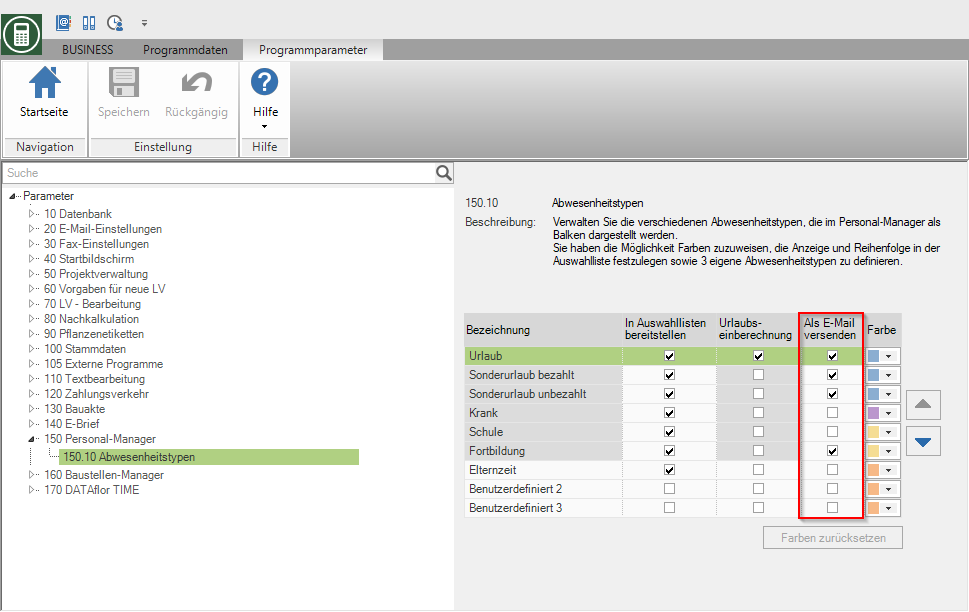
Opslaan in Adres manager het e-mailadres van de medewerkers naar wie u uw eigen afwezigheidstijden als afspraak wilt mailen.
Open het tabblad op het adres van de werknemer Details het tabblad Adres Open de selectie Internet via het groene plusteken en selecteer de optie E-mail, E-mail 2 of E-mail 3 Typ het e-mailadres van de medewerker in een van de e-mailvelden en sla je invoer op.
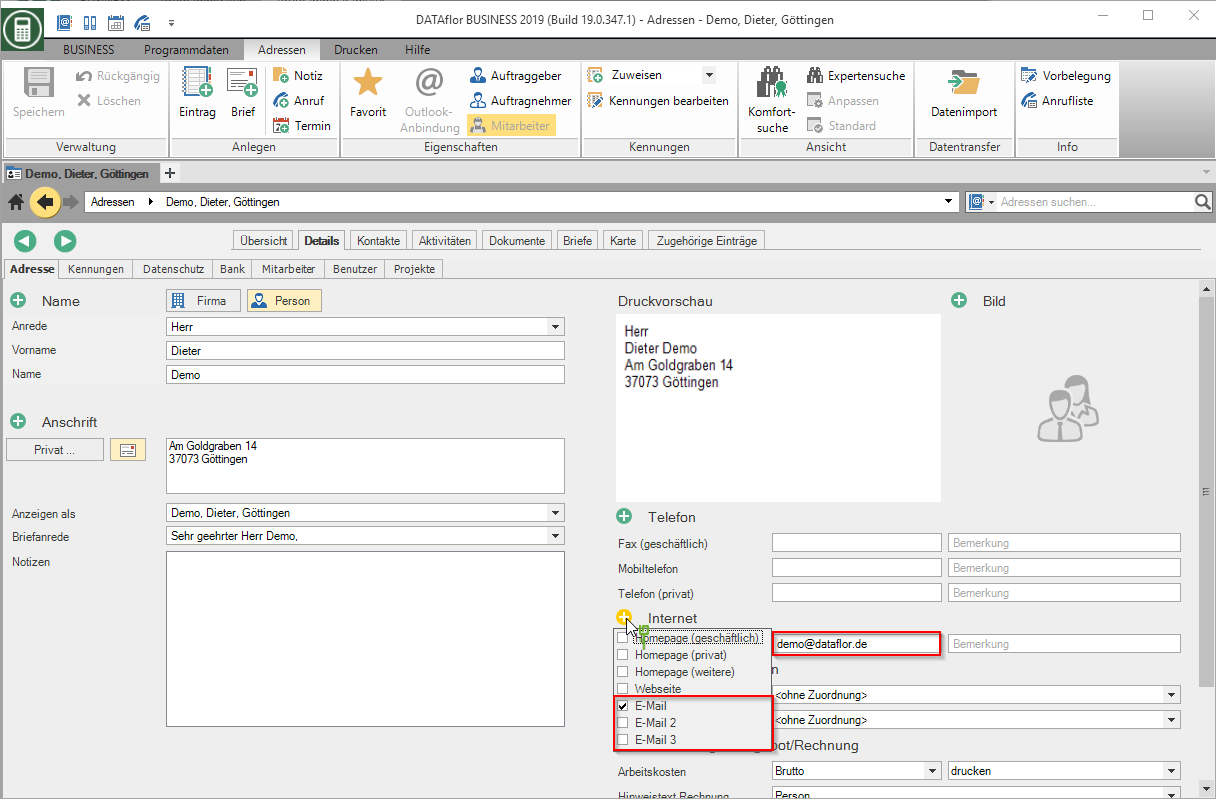
Toepassing
Als aan de hierboven beschreven voorwaarden is voldaan, worden uw nieuw aangemaakte en gewijzigde verzuimtijden automatisch gemarkeerd met een envelop. Dit geeft aan dat deze verzuimtijden nog niet als afspraak per e-mail zijn verzonden.

Dien alle wijzigingen in
Door deze functie uit te voeren, worden automatisch e-mails met afspraakbestanden gegenereerd voor alle afwezigheidstijden gemarkeerd met een envelop.
Selecteer in het menu HR Manager de ingang Stuur wijzigingen per e-mail.

Vervolgens worden e-mails met een of meer bijgevoegde afspraakbestanden gegenereerd voor de respectievelijke medewerkers.
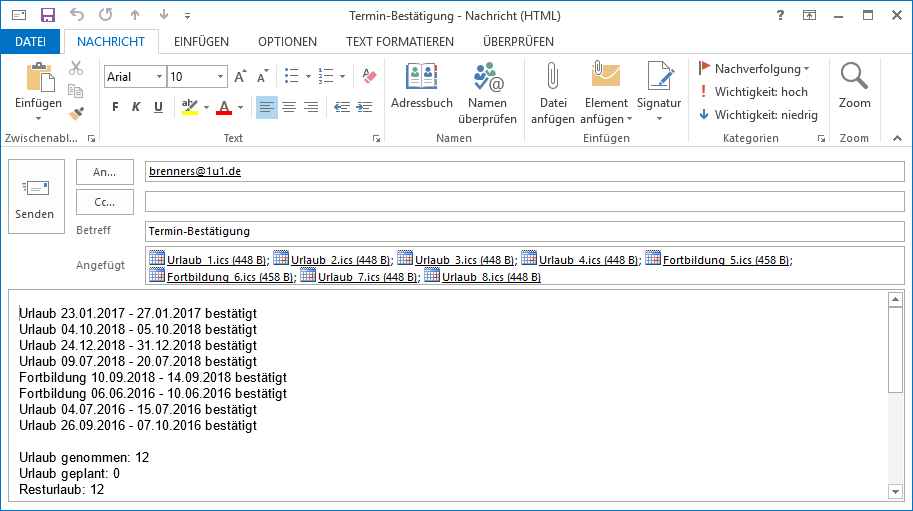
Stuur wijzigingen per medewerker
Daarnaast kunt u alle met een envelop gemarkeerde verzuimtijden die betrekking hebben op een individuele medewerker als afspraak per e-mail versturen.
Plaats hiervoor de muisaanwijzer op de naam van de medewerker en klik vervolgens met de rechtermuisknop op het item via het contextmenu Stuur wijzigingen per e-mail.
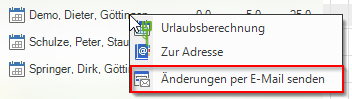
Voor de geselecteerde medewerker wordt dan een e-mail met een of meer bijgevoegde afspraakbestanden aangemaakt.
Stuur geselecteerde wijzigingen
U kunt ook individueel geselecteerde afwezigheidstijden als afspraak per e-mail naar de respectievelijke medewerkers sturen.
Selecteer een of meerdere afwezigheidstijden in de planningsweergave en klik met de rechtermuisknop op het item in het contextmenu Geselecteerde data per e-mail Verzenden.
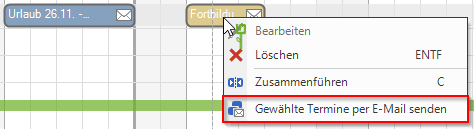
Vervolgens worden e-mails met een of meer bijgevoegde afspraakbestanden gegenereerd voor de respectievelijke medewerkers.
Voor afwezigheidstijden die vervolgens uit de planningsweergave worden verwijderd, genereert het programma automatisch een e-mail met de bijbehorende afspraakopzegging.
